La connexion Wi-Fi ne s'établit pas ou est fréquemment perdue
Harmony se connecte à votre réseau Wi-Fi pour se synchroniser avec Harmony Cloud. Cet article vous aidera à résoudre les problèmes Wi-Fi avec Harmony.
Problèmes de Wi-Fi pendant la configuration
Si le hub Harmony ne détecte pas le réseau Wi-Fi domestique ou ne s'y connecte pas, procédez comme suit:
- Assurez-vous que votre mot de passe Wi-Fi ne contient pas d'emoji: ils ne sont pas pris en charge par Harmony.
- Débranchez le hub de l'adaptateur secteur, attendez 10 secondes, puis rebranchez-le. La mise sous tension du hub prend 30 secondes.
- Effectuez un redémarrage matériel de votre routeur en débranchant l'adaptateur secteur pendant 10 secondes, puis en le rebranchant.
- Rapprochez le hub de votre routeur pour éliminer tout problème de portée.
- Confirmez que votre routeur diffuse en 2,4 GHz, sans être limité à 5 GHz. (voir la configuration requise)
- Si votre routeur ne diffuse pas son nom ou SSID, sélectionnez Réseau caché dans l'écran du Wi-Fi et saisissez manuellement vos informations.
- Tentez de vous connecter au réseau Wi-Fi à partir d'un autre dispositif pour confirmer que l'accès à Internet est possible.
Connexions hub et application
Si le Harmony Hub s'est connecté au Wi-Fi pendant la configuration mais que l'application mobile Harmony ne parvient pas à le détecter, procédez comme suit:
- Vérifiez que l'application mobile Harmony est connectée au même réseau Wi-Fi que le Harmony Hub.
- Sur les télécommandes Harmony Elite et Ultimate, vous pouvez vérifier à quel réseau Wi-Fi le hub est connecté en sélectionnant Menu > Paramètres > Général > À propos de.
- Débranchez le hub de l'adaptateur secteur, attendez 10 secondes, puis rebranchez-le. La mise sous tension du hub prend 30 secondes.
- Effectuez un redémarrage matériel de votre routeur en débranchant l'adaptateur secteur pendant 10 secondes, puis en le rebranchant.
- Si vous disposez d'un routeur compatible 2,4 GHz et 5 GHz, tentez de connecter votre dispositif mobile au réseau 2,4 GHz. Le Harmony Hub n'est pas compatible avec les fréquences Wi-Fi 5 GHz.
Dépannage des paramètres du routeur
Certains routeurs disposent d'un paramètre empêchant deux dispositifs Wi-Fi de communiquer entre eux et autorisent uniquement les communications entre un dispositif connecté par Wi-Fi comme votre dispositif mobile et des dispositifs connectés à l'aide d'un câble réseau. La plupart des fabricants appellent cela la Connexion de stations internes, mais le terme n'est pas universel. Voici une liste des autres noms couramment utilisés pour désigner ce paramètre.
-
FabricantNom du paramètre
-
AsusIsolation AP
-
CiscoIsolation sans fil
-
D-linkPartition WLAN
-
LinksysIsolation AP
-
NetgearIsolation sans fil
Reportez-vous à la documentation de votre routeur pour connaître la procédure de désactivation de ce paramètre.
Dépannage à l'aide du logiciel de bureau
Procédez comme suit pour reconfigurer les paramètres Wi-Fi à l'aide du logiciel de bureau MyHarmony.
- Connectez-vous à votre compte en utilisant le logiciel de bureau MyHarmony.
- Sélectionnez votre télécommande dans la galerie de télécommandes.
- Sélectionnez l'onglet Paramètres dans la partie gauche de l'écran.
- Sélectionnez Configurer/Modifier les paramètres Wi-Fi et suivez les invites à l'écran.
(Vous devrez peut-être sélectionner Plus >> pour voir cette option)
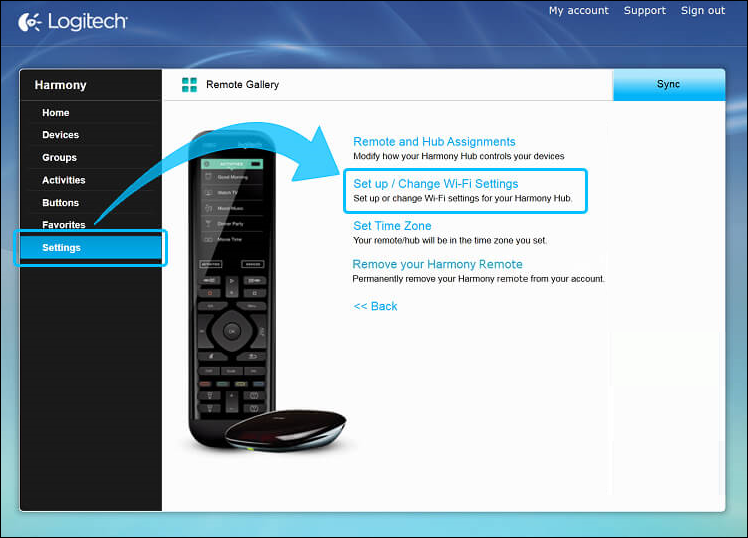
Dépannez la connexion de votre hub et des applications
Si l'application mobile Harmony fonctionnait avec le hub Harmony mais n'est plus en mesure d'établir une connexion, vous pouvez peut-être procéder à une recherche approfondie sur le réseau pour ré-établir la communication.
- Dans l'écran CONNEXION AU HUB, attendez environ une minute que votre hub apparaisse.
- Si votre hub n'apparaît pas, appuyez sur l'icône ( ? ) située dans l'angle supérieur droit.
- Sélectionnez Recherche avancée pour que l'application mobile Harmony tente de découvrir votre hub à toutes les adresses IP possibles.
Si votre routeur est configuré pour affecter une adresse IP statique à votre hub Harmony, vous pouvez aussi l'entrer manuellement.
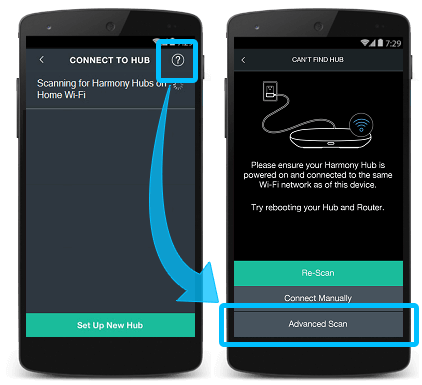
Se connecter à votre hub manuellement
Si la recherche avancée ne fonctionne pas, le bouton Connexion manuelle vous permet d'établir une connexion Bluetooth entre l'application mobile et le hub Harmony afin que les informations sur le réseau puissent être partagées.
- Dans l'écran de dépannage HUB INTROUVABLE, sélectionnez Connexion manuelle.
- Si votre fonction Bluetooth n'est pas activée, l'application vous invite à l'activer.
- Vous êtes invité à lancer le couplage entre l'application et le hub en appuyant sur le bouton Coupler/Réinit. à l'arrière du hub.
- Une fois le couplage terminé, l'application mobile Harmony est normalement en mesure de découvrir le hub via le Wi-Fi.

Se déconnecte fréquemment
Si votre Harmony Hub parvient à se connecter au Wi-Fi mais perd souvent sa connexion:
- Rapprochez le Harmony Hub de votre routeur.
- Mettez à niveau le micrologiciel de votre routeur pour aider à résoudre les problèmes de connexion.
- Changez la fréquence de canal de votre routeur pour aider à prévenir les interférences. Consultez la procédure de modification du canal dans le manuel d'utilisateur de votre routeur.
- Vérifiez si d'autres éléments de votre foyer peuvent interférer avec votre réseau Wi-Fi lorsqu'ils sont allumés. Il peut s'agir par exemple d'un micro-ondes, d'un téléphone sans fil ou d'un interphone de surveillance.
Problèmes de Wi-Fi pendant la configuration
Si le relais Harmony ne détecte pas ou ne se connecte pas à votre réseau Wi-Fi domestique, les étapes suivantes peuvent vous aider à résoudre votre problème:
- Assurez-vous que votre mot de passe Wi-Fi ne contient pas d'emoji: ils ne sont pas pris en charge par Harmony.
- Débranchez votre relais d'adaptateur secteur, attendez 10 secondes, puis rebranchez-le.
- Effectuez un redémarrage matériel de votre routeur en débranchant l'adaptateur secteur pendant 10 secondes, puis en le rebranchant.
- Rapprochez le relais de votre routeur pour éliminer tout problème de portée.
- Si votre routeur n'émet pas son nom ou son SSID, sélectionnez Autres, puis saisissez les informations manuellement.
- Tentez de vous connecter au réseau Wi-Fi à partir d'un autre dispositif pour confirmer que l'accès à Internet est possible.
Connexions application et relais
Si votre relais est connecté au Wi-Fi pendant la configuration, mais que l'application mobile Express ne peut pas le détecter, les étapes suivantes peuvent vous aider à résoudre votre problème:
- Vérifiez que l'application mobile Harmony Express est connectée au même nom de réseau que le relais Harmony.
- Nous pouvons vérifier le réseau Wi-Fi sur lequel le relais est activé en accédant à Paramètres de la pièce > Wi-Fi.
- Débranchez le relais de l'adaptateur secteur, attendez 10 secondes, puis rebranchez-le. La mise sous tension du relais prend 30 secondes.
- Effectuez un redémarrage matériel de votre routeur en débranchant l'adaptateur secteur pendant 10 secondes, puis en le rebranchant.
- Si vous disposez d'un routeur compatible 2,4 GHz et 5 GHz, tentez de connecter votre dispositif mobile au réseau 2,4 GHz. Le Harmony Hub n'est pas compatible avec les fréquences Wi-Fi 5 GHz.
Se déconnecte fréquemment
Si votre relais Harmony se connecte correctement au Wi-Fi mais se déconnecte fréquemment, les étapes suivantes peuvent vous aider à résoudre votre problème:
- Rapprochez le relais de votre routeur pour éliminer tout problème de portée.
- Mettez à jour le micrologiciel de votre routeur pour aider à résoudre les problèmes de connexion.
- Changez la fréquence de canal de votre routeur pour aider à prévenir les interférences.
- Vérifiez si d'autres appareils domestiques interfèrent avec votre connexion Wi-Fi.
- Il peut s'agir par exemple d'un micro-ondes, d'un téléphone sans fil ou d'un interphone de surveillance.
Assistance sur le routeur
Harmony est compatible avec les routeurs Wi-Fi bande 2,4 GHz prenant en charge les normes 802.11 g/n et le chiffrement WEP 64/128, WPA Personal et WPA2-AES. Harmony ne prend pas en charge les fréquences 5 GHz, la norme 802.11 a/b ni WPS.
Toutefois, les routeurs ne sont pas tous fabriqués égaux et certains clients signalent une incompatibilité avec:
- Actiontec M142WR
- D-Link DIR655A (version matérielle A4)
- Trendnet TEW-633GR
L'équipe Harmony a testé avec succès les routeurs ci-dessous; toutefois, le micrologiciel, la révision matérielle et la configuration de votre routeur peuvent différer. Besoin d'une aide supplémentaire? Renseignez-vous auprès de notre communauté de support en ligne en communiquant les détails de votre configuration.
- Apple AirPort Extreme (FW 7.6.1)
- ASUS RT N16 (FW 3.0.0.4.260)
- Belkin F9K1102v1
- Belkin F7D1301v1 (FW 1.00.19)
- Belkin F7D2301v1 (FW 1.00.19)
- Belkin F7D302v1 (FW 1.00.25)
- Belkin N300 (FW 1.00.19)
- DLink DIR 665/RE (FW 2.00NA)
- Linksys/Cisco E1200 (FW 2.0.01)
- Linksys/Cisco E2000 (FW 1.0.04)
- Linksys/Cisco E2500 (FW 1.0.01)
- Linksys/Cisco WRT120N (FW 2.0.01)
- Linksys/Cisco WRT310N V2 (FW 2.0.01)
- Medialink MWN-WAPR150N (FW H2 v3.3.5w M)
- Netgear N150 WGR614 (FW 1.0.0.10BRIC)
- Netgear N150 WNR1000v2
- Netgear N300 WRN2000v3 (FW 1.1.1.58)
- Netgear N600 WNDR3700v3 (FW)
- TP-Link WR1043ND (FW 3.13.12)
- ZyXEL NBG4615 (FW v1.00 BWQ.2)
Sélectionnez votre télécommande
Nous avons besoin de savoir quel type de télécommande vous avez afin de vous fournir les instructions correctes. Veuillez choisir l'une des options ci-dessous pour commencer.


Télécommande incompatible
Les instructions de cette page ne concernent pas la télécommande Harmony que vous avez sélectionnée.
← PRÉCÉDENT

 Néerlandais
Néerlandais Anglais
Anglais Français
Français Allemand
Allemand Italien
Italien Espagnol
Espagnol